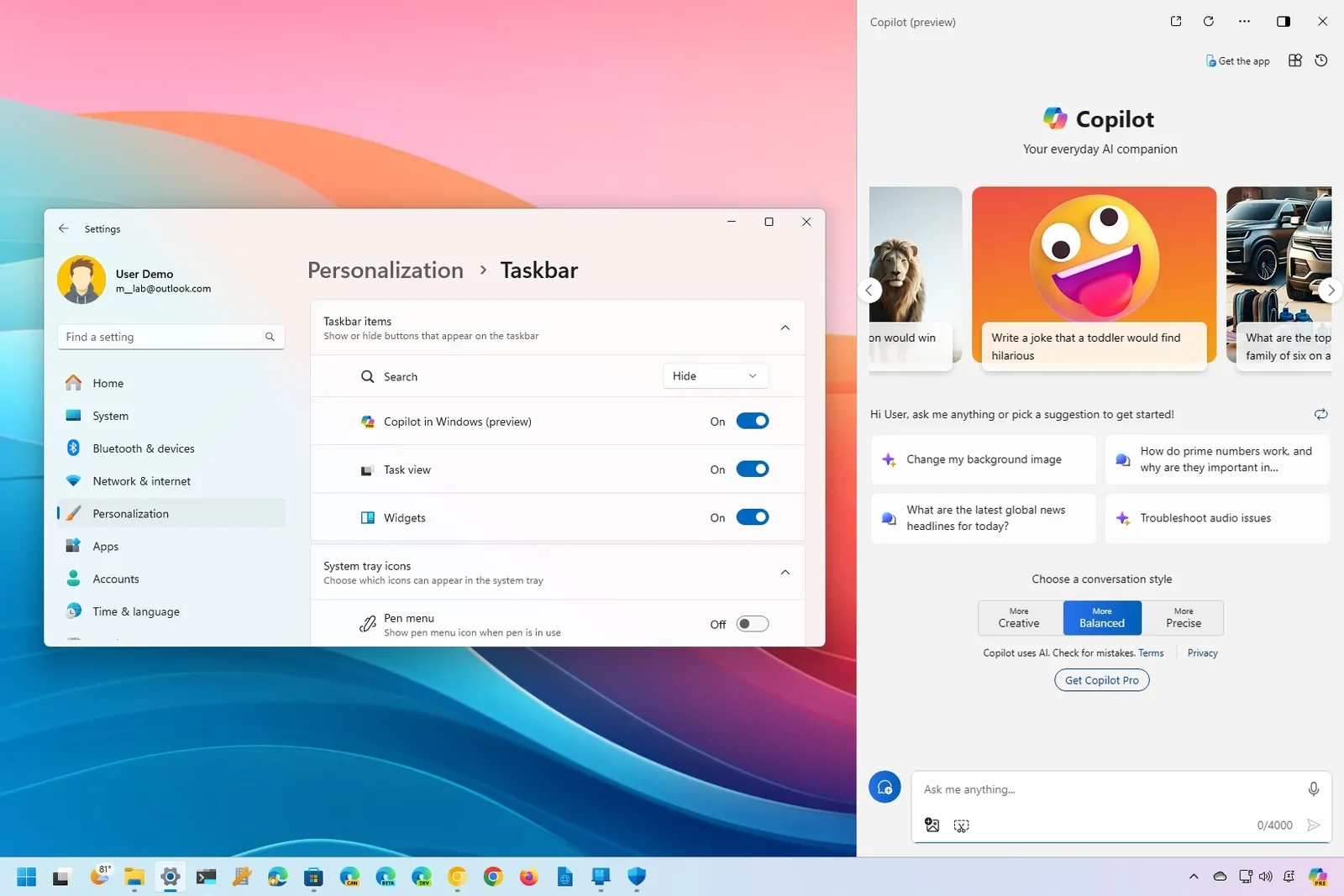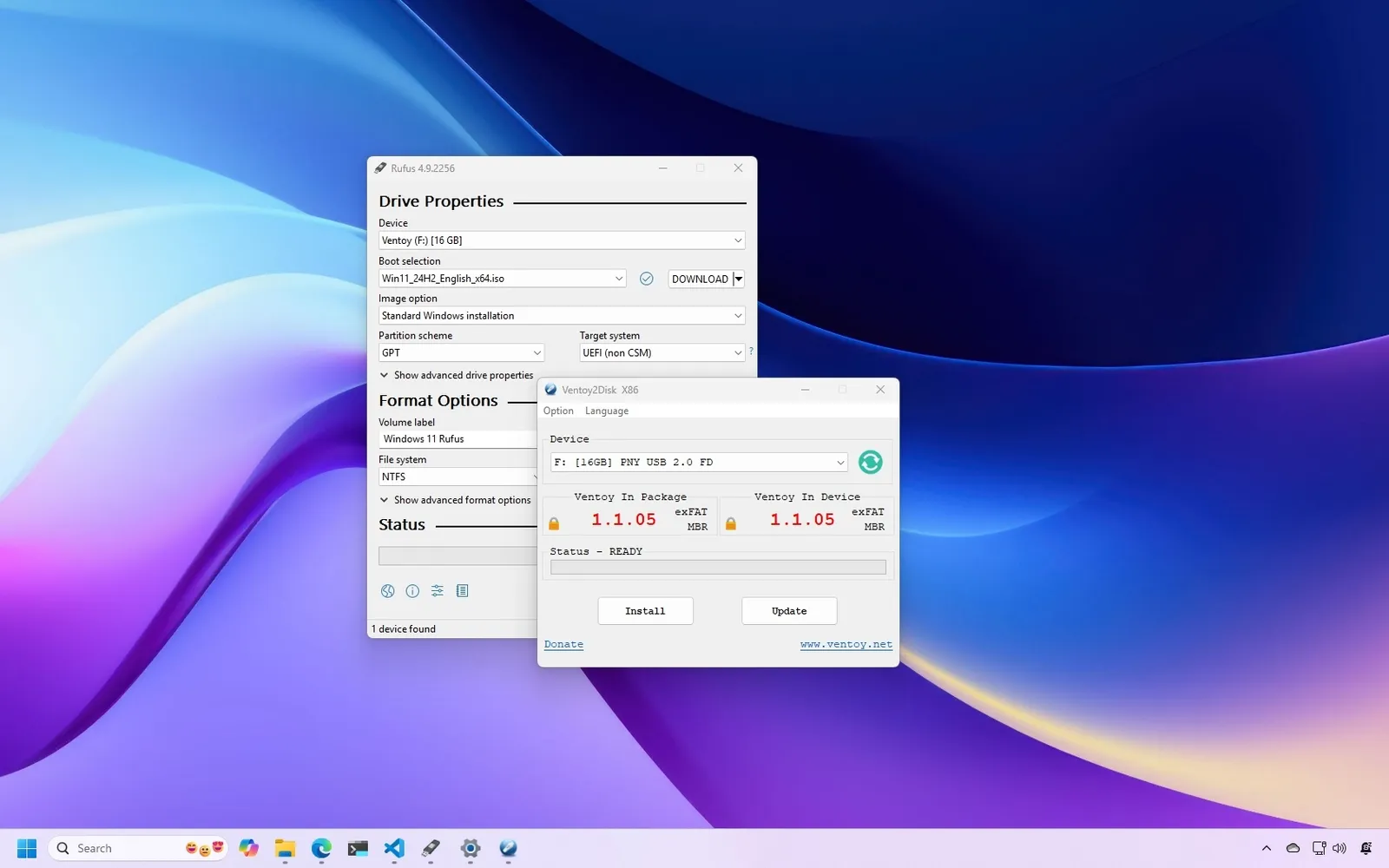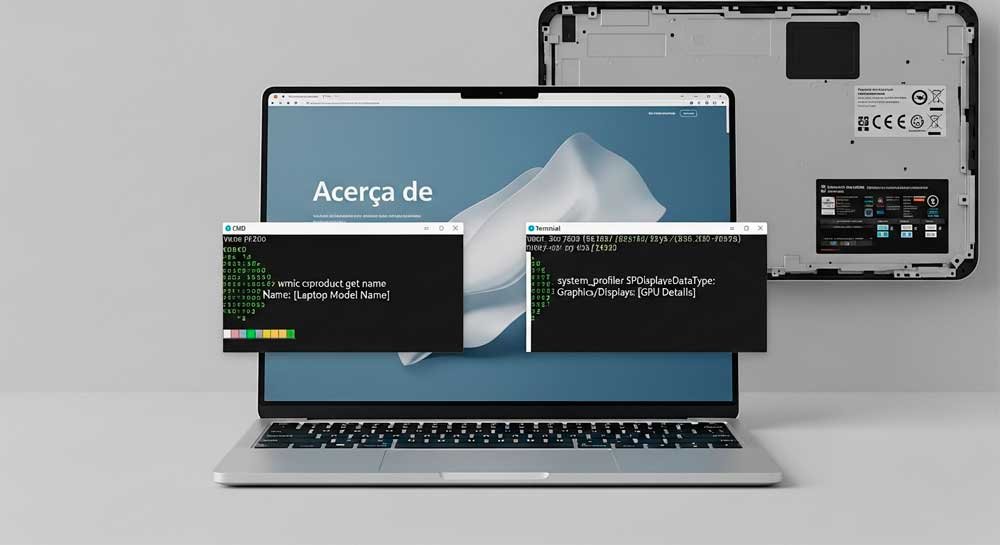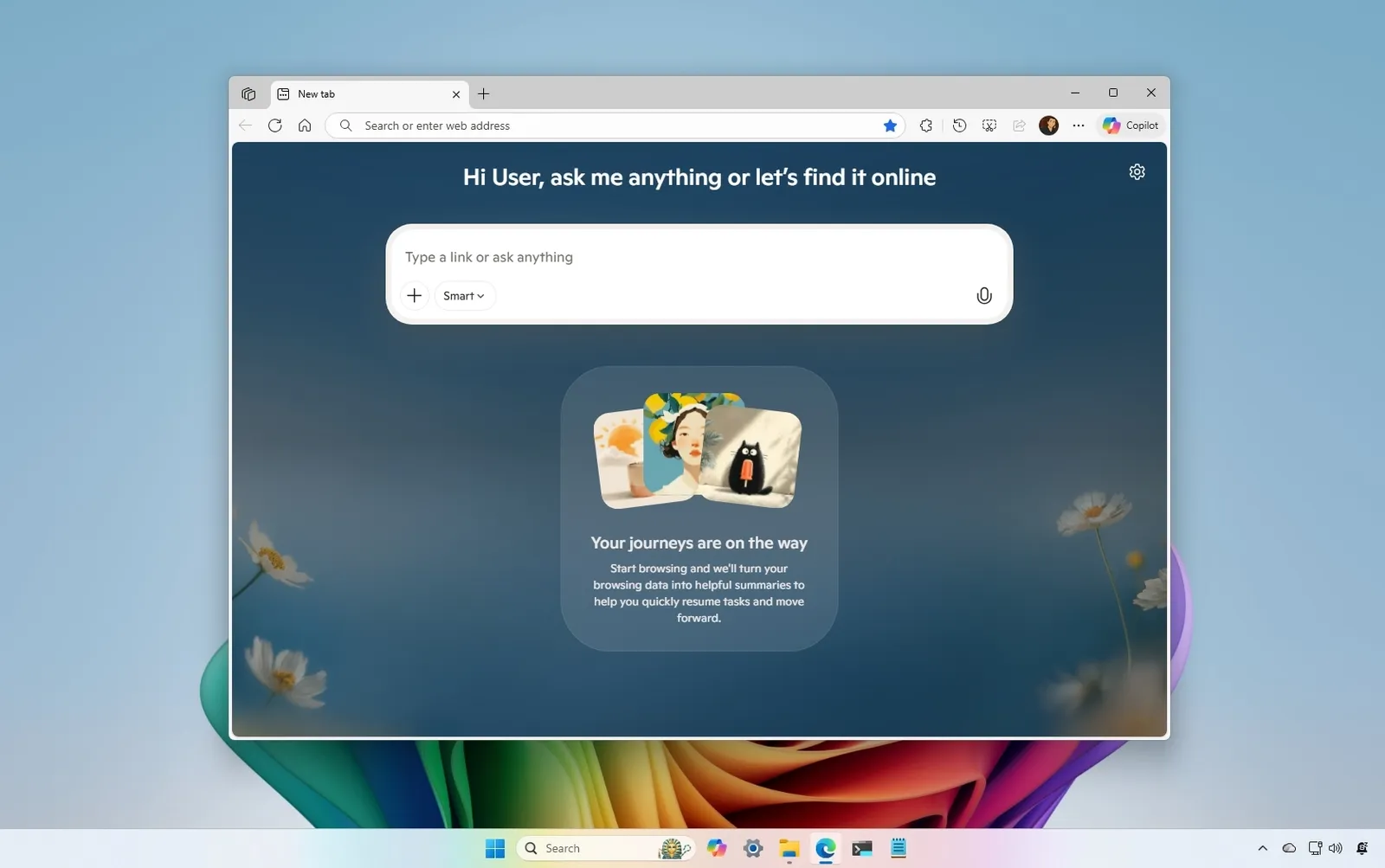Descubre cómo activar o desactivar Copilot en Windows 11. Te mostramos paso a paso cómo gestionar el nuevo asistente de Microsoft según tus necesidades.
En Windows 11, Copilot es el nuevo asistente digital que toma el relevo de Cortana e incorpora funciones mucho más avanzadas. Con Copilot puedes pedirle que responda preguntas complejas, resuma contenido de páginas web, genere imágenes a partir de descripciones e incluso que cambie configuraciones del sistema con un simple comando.
Aunque Microsoft presenta a Copilot como una herramienta pensada para aumentar la productividad y agilizar tareas, no todos los usuarios desean tenerlo siempre disponible. Por eso, el sistema te permite activar o desactivar Copilot en cualquier momento de forma sencilla.
Actualmente, Copilot se encuentra en fase de vista previa, disponible solo en mercados seleccionados como Norteamérica, algunas regiones de Sudamérica y Asia. La compañía planea extender gradualmente la disponibilidad a más países en el futuro.
En esta guía paso a paso, aprenderás cómo habilitar o deshabilitar Copilot en Windows 11, dependiendo de si quieres aprovechar sus funciones o prefieres mantenerlo desactivado.
Cómo activar Copilot en Windows 11
Para mostrar el botón de Copilot en la barra de tareas de Windows 11 Home, Pro y Enterprise, sigue estos pasos:
- Abre Configuración.
- Haz clic en Personalización.
- En el panel derecho, selecciona la página Barra de tareas.

- Activa el interruptor Copilot (versión preliminar) en el apartado Elementos de la barra de tareas.

Una vez completados los pasos, el botón de Copilot aparecerá en la barra de tareas y podrás acceder al asistente rápidamente.
Cómo desactivar Copilot en Windows 11
Si no quieres ver el botón de Copilot en tu escritorio, puedes ocultarlo fácilmente en Windows 11 Home, Pro y Enterprise:
- Abre Configuración.
- Haz clic en Personalización.
- En el panel derecho, selecciona la página Barra de tareas.

- Desactiva el interruptor Copilot (versión preliminar) en el apartado Elementos de la barra de tareas.

Después de estos pasos, el botón de Copilot ya no se mostrará en la barra de tareas. Sin embargo, todavía podrás abrir el asistente usando el atajo de teclado Windows + C.
Cómo activar Copilot desde el Editor de Políticas de Grupo en Windows 11
En Windows 11 Pro o Enterprise también puedes controlar la disponibilidad de Copilot desde el Editor de directivas de grupo local. Para habilitarlo:
- Abre Inicio.
- Busca Editor de directivas de grupo y selecciona el primer resultado para abrir la aplicación (también puedes presionar
Win + R, escribirgpedit.mscy pulsar Enter para abrirlo directamente). - Navega hasta la siguiente ruta:
Configuración de usuario > Plantillas administrativas > Componentes de Windows > Windows Copilot - Haz clic derecho en la política Desactivar Windows Copilot y selecciona Editar.

- Selecciona la opción No configurada.

- Haz clic en Aplicar y luego en Aceptar.
Una vez completados los pasos, Copilot volverá a estar disponible tanto en la barra de tareas como a través del atajo Windows + C.
📌 Nota importante:
- Esta opción solo tiene efecto si la política estaba configurada previamente para desactivar Copilot.
- Microsoft aún está desplegando la función de forma gradual, por lo que es posible que no aparezca de inmediato en todos los dispositivos.
- Si Copilot aún no está activo en tu PC, puedes intentar crear un acceso directo o usar la versión web de Copilot, que ofrece funciones similares (aunque sin la capacidad de cambiar configuraciones del sistema).
Cómo desactivar Copilot desde el Editor de Políticas de Grupo en Windows 11
Si usas Windows 11 Pro o Enterprise, también puedes deshabilitar Copilot a través del Editor de directivas de grupo. Haz lo siguiente:
- Abre Inicio.
- Busca Editor de directivas de grupo y selecciona el primer resultado para abrir la aplicación (también puedes presionar
Win + R, escribirgpedit.mscy pulsar Enter para abrirlo directamente). - Navega hasta esta ruta:
Configuración de usuario > Plantillas administrativas > Componentes de Windows > Windows Copilot - Haz clic derecho en la política Desactivar Windows Copilot y selecciona Editar.

- Marca la opción Habilitada.

- Haz clic en Aplicar y luego en Aceptar.
Después de completar los pasos, la función de Copilot ya no estará disponible en tu instalación de Windows 11.
Conclusión: Tú decides cómo usar Copilot
Copilot llega como un asistente integrado en Windows 11 con un gran potencial, pero no todos los usuarios lo consideran necesario. La buena noticia es que Microsoft ofrece varias formas de activarlo o desactivarlo, ya sea desde Configuración, la barra de tareas o las políticas de grupo. De esta manera, tú tienes el control total sobre cuándo y cómo aprovecharlo.